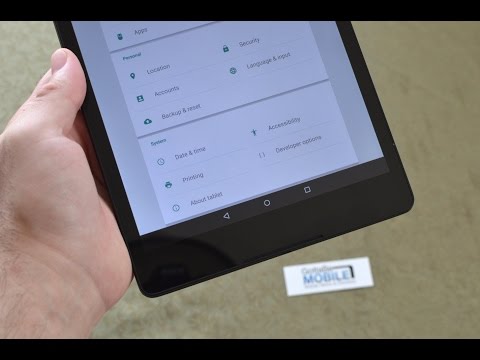
بدءًا من Android 4.2 Jelly Bean ، أخفى Google قائمة خيارات المطور ، لذا فإن مستخدمي الهواتف الذكية والأجهزة اللوحية في المتوسط لن يتسببوا في أي مشاكل على أجهزتهم. بينما يمكن العثور على معظم الإعدادات العادية للمهام اليومية بسهولة ، إلا أن بعض الخيارات المتقدمة مخفية في قائمة خيارات المطور ، ونتيجة لذلك ، قد يرغب بعض المستخدمين و devs في استعادتها.
تم إصدار الجهاز اللوحي Android 5.0 الجديد من Google للجمهور في وقت سابق من هذا الأسبوع ، وبدأ المشترون في تلقي الطلبات المسبقة اعتبارًا من الليلة الماضية. بالنسبة لأولئك الذين تلقوا الجهاز اللوحي الجديد ويريدون الجذر له أو بدء التطوير ، ستحتاج إلى إلغاء قفل قائمة خيارات المطور في الإعدادات.
قراءة: Nexus 6 & Nexus 9 صور وتفاصيل
هذا ليس جديدًا على Android 5.0 Lollipop أو Nexus 9 ، ولكن المستخدمين الذين يحصلون على الهاتف الذكي الرائد من Google سيرغبون في معرفة كيفية ذلك ، خاصة إذا كنت مطورًا قادمًا من iOS. إذا كنت تخطط لتثبيت ذاكرة الوصول العشوائي المخصصة أو النواة المخصصة لجهات خارجية ، أو القيام بأي شيء يتطلب وصول مطور البرامج وتصحيح أخطاء USB ، فراجع دليل الفيديو السريع أدناه لمعرفة كيفية تمكين هذه الخيارات. يستغرق سوى لحظة ، وممتعة للغاية في نفس الوقت.
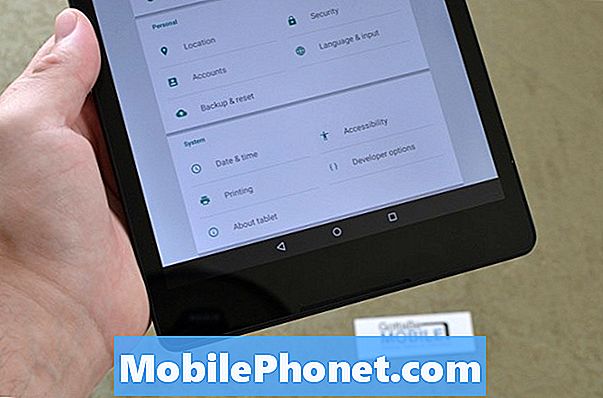
مثل Android 4.2 Jelly Bean أو Android 4.4 KitKat ، فإن الخيارات مخفية لمعظم المستخدمين على Lollipop ، لكن الصنابير السريعة (السبعة) من الإصبع في مكان محدد في قائمة الإعدادات ستفتح هذه الميزات. إنها طريقة غريبة ، لكن Google تحب الاستمتاع بالأشياء ، كما تعلمون جميعًا. لذلك إليك كيفية تمكين قائمة المطورين على Android 5.0 Lollipop و Nexus 9. وسيعمل هذا مع جميع أجهزة Android 4.2 والإصدارات الأحدث.
تعليمات
إنه في الواقع سهل للغاية وسيحتاج المستخدمون إلى اتباع القواعد البسيطة الموضحة في مقطع الفيديو السريع أدناه للخطوة للحصول على هذه القواعد بسهولة.
الإعدادات> حول الهاتف (أو الجهاز اللوحي)> رقم البنية (انقر فوق رقم البنية 7 مرات ، ستتلقى مطالبة عند الاقتراب.) وهذا كل شيء. الأمر بهذه السهولة وسوف تؤكد Google أنك فتحت قائمة مطوّري البرامج. يمكنك الآن الوصول الكامل إلى قائمة خيارات المطورين الضخمة ، لكن كن حذراً. معظم هذه الإعدادات مخصصة للمستخدمين المتقدمين ، وقد تتسبب في توقف الجهاز عن العمل إذا غيرت الأشياء الخاطئة. إليك مقطع فيديو سريع لهؤلاء الفضوليين.
لكي تكون أكثر دقة ، سيحتاج المستخدمون إلى العثور على رمز الإعدادات على شكل تروس والنقر فوق ذلك ، ثم قم بالتمرير إلى الأسفل وحدد حول الهاتف أو حول الجهاز اللوحي. من هنا ، ستنتقل إلى الأسفل مرة أخرى حيث سترى "رقم البنية" وهذا هو المفتاح. ما عليك سوى البدء في النقر بإصبعك وسيقوم بإلغاء تأمين قائمة مطوّري البرامج بسرعة.
بعد ذلك ، بالنسبة لأولئك الذين ليسوا مطورين متمرسين أو مستخدمي Android ، تابعوا بنفس الطريقة في الصنابير المتعددة على إصدار Android لبعض المرح. ثم اضغط لفترة طويلة على Lollipop الذي يظهر واستمتع بجهاز Android 5.0 Easter Egg. تمت إضافة شيء من Google إلى كل إصدار من نظام Android بما أنني أتذكره.
نعم ، من الغريب جدًا إخفاء شيء ما مثل خيارات المطور بهذه الطريقة ، ولكن يمكن لأي مطور يحتاج إلى الوصول أن يكتشف ذلك بسرعة من خلال بحث Google أو قائمة مساعدة المطورين على Android.com. هناك الكثير من المشكلات التي يمكن أن يسببها المستخدم العادي من هنا ، لذلك نحن نتفهم السبب. هذا هو. الآن ، قم بتمكين تصحيح أخطاء USB وابدأ في اختراق جهاز Nexus 6 الجديد.لا تنس تحديد المربع لتمكين إلغاء تأمين OEM ، وهو إعداد جديد في Android 5.0 Lollipop.


